Membuat gambar (menggambar) bentuk
molekul secara sesuai dengan ide sendiri sering menjadi keinginan banyak orang
terutama yang berkecimpung dalam bidang yang ada kaitannya dengan kimia.
Intinya menuangkan ide sesuai pemahaman. Gambar-gambar bentuk molekul di jagad
maya sangat banyak sekali, tinggal ketika nama molekul ditambahi beberapa
istilah seperti shape, geomteri, bentuk, struktur atau apapun yang mengarah
ke bentuk molekul dijamin ketemu. Hanya saja sering itu tidak pas dengan maunya
kita .
Kadang kita menghendaki mestinya begini atau begitu jadi perlu disesuaikan,
tapi kalau gambar itu buatan orang lain tentu tak semudah itu kita mengubahnya.
Oleh karena itu dengan sedikit trik kita dapat “sedikit” membuat gambar bentuk
molekul tertentu.
Untuk membuat gambar bentuk molekul secara offline
dengan menggunakan aplikasi khusus beberapa sudah dibahas di blog ini, seperti
menggunakan aplikasi gratisan ChemSketch atau dengan Marvin Sketch. Atau dengan
memanfaatkan simulasi kecil namun cukup powerfull seperti hasil pengembangan
Phet Colorado. Dengan simulasi “Molecule and Shapes” dari Phet Colorado kita
bisa tangkap yang ada dilayar dan sedikit menambahkan deskripsi dan sebagainya.
Jika belum punya silakan unduh dari sini. Tapi perlu diketahui agar
simulasi berjalan lancar di komputer yang kita gunakan harus terpasang
(terinstall) Java Run Time. Kalau keburu pingin segera mencoba boleh mencoba cara online klik di sini. Setelah sesuai dengan
keinginan bentuk molekul yang dimaksud silahkan crop dan edit seperlunya.Untuk screen capture boleh pakai aplikasi yg
gartisan bertebaran tuh, tapi saya suka memakai FSCapture
Berikut contoh sederhana hasil screen
capture molekul air dengan simulasi Molecule and Shapes dari Phet Colorada.
Bagaimana cara membuatnya? Ups kita
tidak membuat tapi hanya memilih-milih saja kok. Begitu simulasi terbuka kita
langsung melihat model bentuk molekul, karena secara default kita berada pada
Model. Untuk “Real Molecules” kita tinggal pilih molekul yang sudah dibuatkan
oleh pembuat simulasi.
Pada tampilan “Model” kita bisa mencoba
membuat berbagai bentuk molekul sesuai kebutuhan kita, kita dapat menambahkan
ikatan menampilkan atau tidak menampilkan pasangan elektron bebas yang ada.
Semua secara otomatis akan menempatkan diri pada posisi yang paling mungkin.
Kita pun dapat melihatnya dari berbagai sisi karena kita dapat memutar molekul
yang kita buat atau kita tampilkan. Juga dapat pula menampakkan sudut ikatan
setiap molekul. Tinggal klik dan klik saja jadi. Sementara di tampilan “Real
Molecules” kita tinggal pilih bentuk molekul sesuai nama senyawanya.
Menurut saya sebaiknya kita tidak
membuat screen capture untuk mengajar kecuali kita akan membuat dalam bentuk
teks. Saran saya sebaiknya kita download simulasi itu kemudian langsung kita
gunakan saat mengajar di kelas. Dengan simulasi tadi kita bisa menunjukkan apa
saja yang perlu diketahui siswa.
SEMOGA BERMANFAAT YA, READERS. SELAMAT M|ENCOBA!



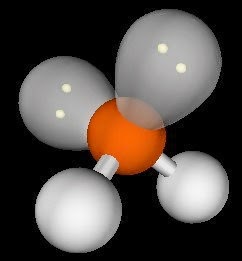








0 komentar:
Posting Komentar